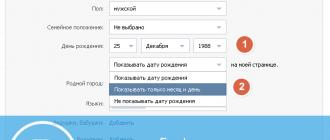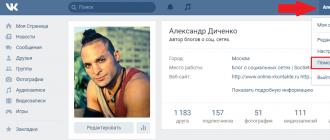Dans cet article, je vais vous dire et vous montrer comment trouver le mot de passe de Windows 7, ainsi que de Windows XP (mot de passe utilisateur ou administrateur). Je n'ai pas vérifié sur 8 et 8.1, mais je pense que cela peut fonctionner aussi.
Un peu plus tôt, j'avais déjà expliqué comment vous pouviez, y compris sans utiliser de programmes tiers, mais vous voyez, dans certains cas, il est préférable de connaître le mot de passe de l'administrateur plutôt que de le réinitialiser. Mise à jour 2015: Il peut également être utile de donner des instructions sur l’utilisation du compte local et compte Microsoft.
Ophcrack est un utilitaire efficace qui vous permet de trouver rapidement le mot de passe Windows.

Ophcrack est utilitaire gratuit avec une interface graphique et textuelle facilitant la reconnaissance des mots de passe Windows composés de lettres et de chiffres. Vous pouvez le télécharger en tant que programme normal pour Windows ou Linux, ou en tant que Live CD, au cas où il ne serait pas possible d'entrer dans le système. Selon les développeurs, Ophcrack a réussi à trouver 99% des mots de passe. C'est ce que nous allons vérifier maintenant.
Test 1 - un mot de passe complexe dans Windows 7
Pour commencer, j'ai téléchargé le LiveCD Ophcrack pour Windows 7 (pour XP, il y a un ISO séparé sur le site), je mets un mot de passe asreW3241 (9 caractères, lettres et chiffres, une majuscule) et démarré à partir de l'image (toutes les actions ont été effectuées sur une machine virtuelle).
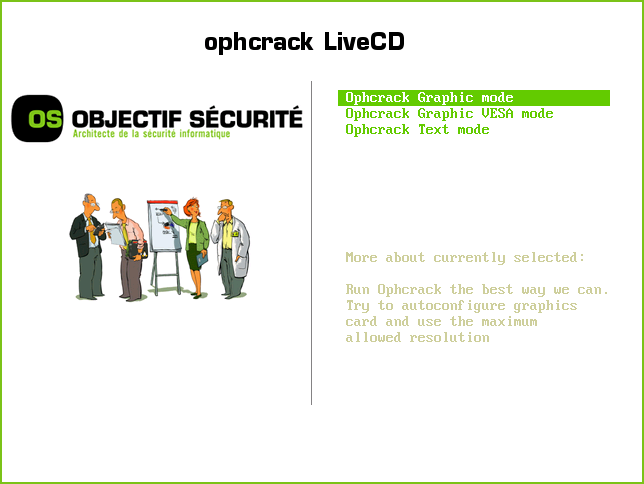
La première chose que nous voyons est le menu principal Ophcrack avec une suggestion de le lancer dans deux modes interface graphique ou en mode texte. Pour une raison quelconque, le mode graphique ne fonctionnait pas pour moi (je pense, à cause des particularités machine virtuelle, sur un ordinateur ordinaire, tout devrait bien se passer). Et avec le texte - tout est en ordre et peut-être encore plus pratique.
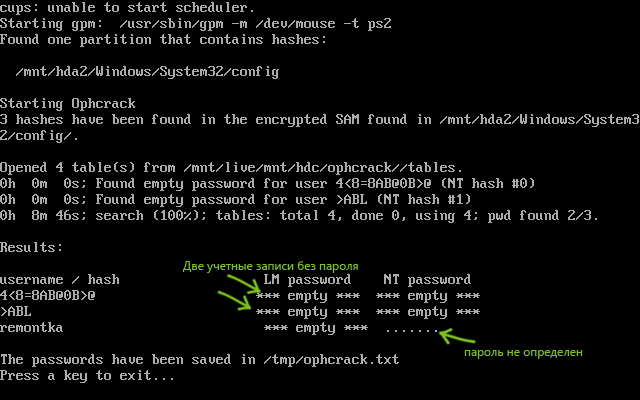
Après avoir sélectionné le mode texte, il ne reste plus qu'à attendre qu'Ophcrack ait fini de travailler pour voir quels mots de passe le programme a pu identifier. Cela m'a pris 8 minutes, je peux supposer que sur un PC ordinaire, ce temps sera réduit de 3-4 fois. Le résultat du premier test: le mot de passe n'est pas défini.
Le test 2 est une option plus simple.
Donc, dans le premier cas, trouver le mot de passe Windows 7 a échoué. Essayons de simplifier un peu la tâche. En outre, la plupart des utilisateurs utilisent encore relativement mots de passe simples. Nous essayons cette option: remon7k (7 caractères, un chiffre).
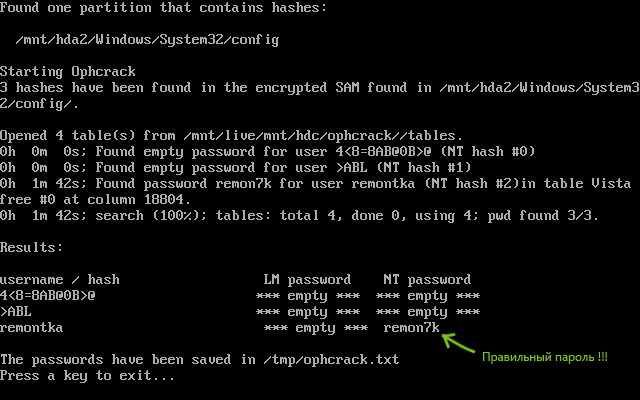
Démarrez à partir de livecd, en mode texte. Cette fois, le mot de passe a été trouvé et cela n'a pas pris plus de deux minutes.
Où télécharger
Le site officiel d'Ophcrack, où vous pouvez trouver le programme et le LiveCD:
Si vous utilisez un CD live (et ceci, je pense, est la meilleure option), mais vous ne savez pas écrire Image ISO sur un lecteur flash ou un disque, vous pouvez utiliser la recherche sur mon site, des articles sur ce sujet.
Conclusions
Comme vous pouvez le constater, Ophcrack fonctionne toujours, et si vous devez déterminer le mot de passe Windows sans le réinitialiser, cette option vaut vraiment la peine d’être essayée: la probabilité que tout se passe bien. Quelle est la probabilité - 99% ou moins est difficile à dire d'après les deux tentatives, mais je pense que c'est assez grand. Le mot de passe de la deuxième tentative n'est pas si simple et je suppose que la complexité des mots de passe pour de nombreux utilisateurs ne diffère pas beaucoup de celle-ci.
Instruction
Redémarrez l'ordinateur. Au moment du chargement du système, appuyez plusieurs fois sur le clavier de la touche F8 pour saisir le bon moment. Ainsi, vous affichez une liste d'options de démarrage du système d'exploitation. Sélectionnez la section «Mode sans échec» et appuyez sur Entrée pour confirmer votre choix. Le système aura besoin d’un peu plus de temps pour démarrer dans ce mode que d’habitude - c’est normal. Attendez que le système télécharge tous les fichiers. Ne pas oublier que dans mode sans échec tous les programmes démarrage automatique complètement invalide.
Un écran de bienvenue apparaît avec les icônes de l'utilisateur. Trouver un compte admin et cliquez dessus avec la souris. Si personne n'est à vous admin Le mot de passe n'est pas défini, alors la connexion sera effectuée automatiquement. Également à l'écran, il peut y avoir plusieurs comptes. ordinateur personnel. Vous devez choisir le compte qui a les droits admin. Si cela ne réussit pas, passez à un autre enregistrement.
Accédez à la section "Comptes d'utilisateurs" et modifiez les paramètres de votre compte. Mets toi bien admin et en même temps définir le mot de passe pour ce compte. Envoyez l'ordinateur pour redémarrer. Dès que l'ordinateur redémarrera, des actions vous seront disponibles. admin ordinateur personnel. Dans ce cas, vous pouvez restreindre d'autres enregistrements, créer de nouveaux comptes et modifier ceux existants.
Maintenant, vous pouvez effectuer toutes les actions dans le système sous votre compte et une invite de mot de passe ennuyeuse ne s'affichera pas. Désactivez également le contrôle des comptes d'utilisateurs et les alertes du centre de sécurité, et rien d'autre ne vous empêchera de travailler sur votre ordinateur.
Comme avec n'importe quel système d'exploitation, sous Windows 7, vous pouvez définir un mot de passe administrateur. Mais en même temps, laisse rarement un rappel. Il semble à tout le monde que le mot de passe est simple et qu'il est peu probable qu'il soit oublié. Mais parfois cela arrive. Ou, lorsque vous l'installez, vous ne pouvez pas remarquer la disposition du clavier ni voir si la touche de verrouillage majuscule est activée. Dans ce cas, vous ne pouvez pas entrer dans le système. En général, il peut y avoir beaucoup de situations où vous devez supprimer le mot de passe administrateur.
Vous aurez besoin
- - ordinateur;
- - disque de démarrage avec Windows 7.
Instruction
Pour fonctionner, vous devez disposer d’un disque d’amorçage avec système de fenêtres 7. Avant de commencer l'opération, ce disque doit être dans le lecteur de votre ordinateur. Allumez le PC et appelez le menu de démarrage. Démarrez l'ordinateur à partir du disque du système d'exploitation.
Attendez qu’une fenêtre avec un choix d’options linguistiques s’affiche. Aller plus loin. Dans la fenêtre suivante, l'option "Restauration du système" apparaîtra dans le bas. Sélectionnez cette option. Ensuite, une liste d’options de récupération du système apparaîtra, dans laquelle sélectionnez «Invite de commandes». Ensuite, à l'invite de commande, tapez regedit et appuyez sur Entrée.
Après une seconde, la fenêtre d'édition du registre s'ouvrira. Parmi les clés de registre principales, localisez HKEY_LOCAL_MACHINE. Sélectionnez-le avec le bouton gauche de la souris. Ensuite, sélectionnez «Fichier» dans la partie supérieure de la fenêtre du programme, puis dans le menu supplémentaire «Charger la ruche».
Ensuite, en utilisant la revue, sélectionnez disque systèmesur lequel est installé système d'exploitation (par défaut est le lecteur C). Ensuite, allez dans Windows \\ System32 \\ config \\ et ouvrez le fichier système. La fenêtre «Registry Hive» apparaîtra. Dans la ligne «Nom de la section» de cette fenêtre, vous devez entrer trois chiffres, par exemple 541. Le registre apparaît. nouvelle section 541.
Ensuite, accédez au registre HKEY_LOCAL_MACHINE \\ 888 \\ Setup. Double-cliquez sur le paramètre CmdLine avec le bouton gauche de la souris, puis entrez Cmd.exe et OK. Après cela, cliquez sur le paramètre SetupType. Au lieu du dernier «0», définissez la valeur sur «2». Puis cliquez sur OK.
Ouvrez la section HKEY_LOCAL_MACHINE. Mettez en surbrillance la section créée à partir de nombres. Dans notre cas, il s’agit du numéro 541. Cliquez ensuite sur «Fichier» et sélectionnez «Décharger la ruche». Fermez toutes les fenêtres. Retirez le disque du lecteur. Redémarrez l'ordinateur.
Après avoir redémarré le PC, attendez que la ligne de commande apparaisse. Dans celui-ci, entrez votre nom d'utilisateur, puis - nouveau mot de passe. La fenêtre suivante est la fenêtre de connexion standard. Entrez simplement votre nom de compte et votre mot de passe.
Une carte réseau est l’équipement nécessaire à un ordinateur pour se connecter à d’autres ordinateurs et se connecter à Internet. Vous pouvez voir quelle carte réseau vous avez installée dans le «Gestionnaire de périphériques». Pour ce faire, procédez comme suit.
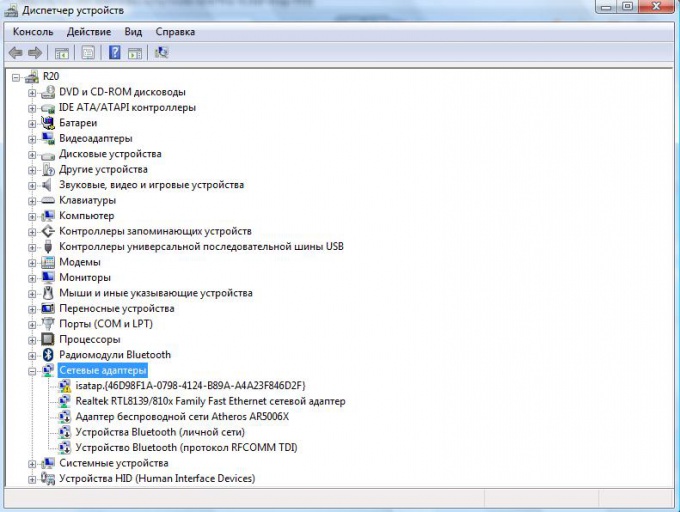
Instruction
Ouvrez le menu Démarrer dans le coin inférieur gauche de l'écran.
Cliquez avec le bouton droit sur l'élément «Ordinateur» et sélectionnez l'élément «Propriétés» dans le menu contextuel. La fenêtre «Systèmes» s'ouvrira à l'écran.
Recherchez la section Cartes réseau et cliquez sur l'icône plus en regard de celle-ci. Une liste s'ouvrira devant vous. cartes réseauinstallé sur l'ordinateur.
Une ligne typique portant le nom de la carte réseau ressemble à ceci: "Carte réseau Realtek RTL8139 / 810x Fast Ethernet".
Pour afficher des informations détaillées à ce sujet, cliquez avec le bouton droit de la souris sur le nom, puis sélectionnez l’item "Propriétés".
Vidéos connexes
Pour afficher facilement des informations sur tout le matériel installé sur votre ordinateur, installez un programme spécialisé, tel que SiSoft Sandra.
Le mot de passe sur le routeur doit être changé pour préserver la sécurité de votre ordinateur. Connexion Wi-Fi. Le changement de mot de passe se fait avec paramètres du système l'appareil lui-même conformément aux instructions d'utilisation du routeur dans la section correspondante de l'interface de menu.

Instruction
Pour changer le mot de passe, vous devez accéder au panneau d'administration du routeur. Si vous avez déjà joué auto-ajustement routeur, vous pouvez immédiatement ouvrir une fenêtre de navigateur et entrer l’adresse IP dans la barre d’adresses permettant d’accéder au panneau de configuration. Si vous modifiez la configuration du périphérique pour la première fois, lisez les instructions d'utilisation du périphérique, dans lesquelles vous devez spécifier l'adresse IP pour accéder à l'utilitaire de configuration du périphérique.
Avec un compte administrateur, vous pouvez apporter des modifications importantes au système: installer des programmes, configurer la sécurité, etc. Par défaut, les comptes d'invité et d'utilisateur simple ne disposent pas de ces privilèges. Pour empêcher la connexion non autorisée et les modifications indésirables, de nombreuses personnes protègent le compte administrateur avec un mot de passe.
Sous Windows 7, il est possible de créer des comptes d’utilisateur avec des droits d’administrateur. En outre, il existe par défaut un administrateur intégré dans le système, qui ne figure pas dans la fenêtre d'accueil et résout généralement certains problèmes spécifiques. Mais, pour cette entrée, aucun mot de passe n'est requis.
Comment savoir sans réinitialisation
Hélas, en utilisant la norme outils Windows 7 trouver le mot de passe pour le compte administrateur n'est pas possible. Par défaut, ils sont stockés dans des fichiers cryptés SAM. Et si vous oubliez votre mot de passe, vous devrez utiliser programmes tiers. Mais avec leur aide, vous pouvez apprendre pas trop mot de passe complexequi contient des lettres latines et des chiffres. L'un des plus populaires est SAMinside. Ses avantages sont une interface claire en langue russe.
Si vous n’avez pas accès au système, procédez comme suit:
- téléchargez et installez le Live CD de Windows XP sur une clé USB. Il deviendra bootable.
- là aussi installer un programme pour le piratage;
- démarrez le système à partir du Live CD de Windows XP;
- exécuter le programme SAMinside;
- exportez les fichiers SAM et système (ils contiennent les informations nécessaires) à partir du Registre. Pour ce faire, cliquez sur Ouvrir - De: WindowsSystem32config.
- Il reste à déchiffrer Fichiers SAM et peut-être qu'ils seront la valeur désirée.
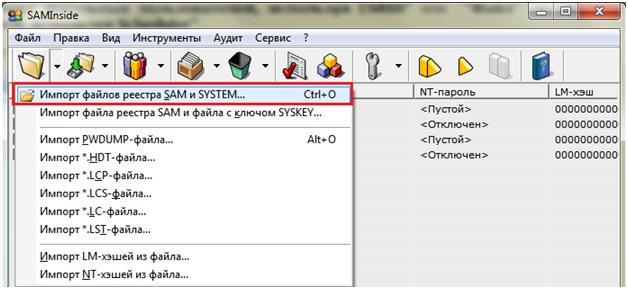
Il convient de noter que tout programme ne donne pas cent pour cent de chances de décodage. Plus un mot de passe est difficile ou long, plus il est difficile pour les services publics de le gérer. Et il n’est pas rare qu’ils découvrent le mot de passe avec leur aide.
Réinitialiser le mot de passe administrateur Windows 7
Si vous avez oublié votre mot de passe et que vous ne pouvez pas le restaurer, vous pouvez simplement le réinitialiser. Pour cela, vous aurez besoin disque d'installation avec Windows 7 ou lecteur flash d'installation. Le type de média n'est pas critique et ne joue aucun rôle. Par défaut, le premier téléchargement est disque dursur lequel le système est enregistré. Par conséquent, vous devez d'abord accéder au BIOS et, dans l'ordre de lancement du périphérique, déplacez le disque d'installation ou le lecteur flash USB en premier lieu.
Pour effectuer une réinitialisation, insérez le support dans l'ordinateur et sélectionnez la récupération du système.
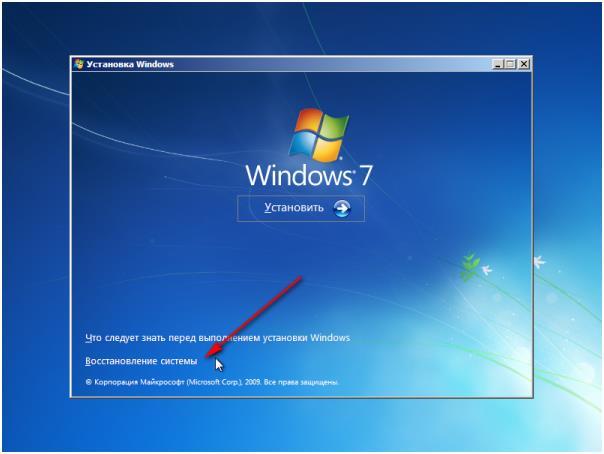 Ensuite, le programme commencera à chercher. windows installé et cela peut prendre un temps illimité. Après la recherche, cliquez sur "Suivant" et sélectionnez la période de commande dans les paramètres.
Ensuite, le programme commencera à chercher. windows installé et cela peut prendre un temps illimité. Après la recherche, cliquez sur "Suivant" et sélectionnez la période de commande dans les paramètres.
Dans la ligne, vous devez écrire la commande suivante "Copier C: \\ Windows \\ System32 \\ sethc.exe C: \\". Par défaut, le lecteur C est le lecteur système, mais tous les utilisateurs ne disposent pas du système. Par conséquent, au lieu de C, vous devez spécifier la partition système.
Cette commande copie le fichier sethc.exe. C’est lui qui affiche la fenêtre qui apparaît lorsque vous appuyez cinq fois sur la touche Maj. Par défaut, le fichier commence à coller des clés, mais il peut être défini sur une autre valeur.
Maintenant, vous devez changer la commande pour appuyer cinq fois sur Shift. Nous en avons besoin pour inclure non pas les clés collantes, mais ligne de commande. Ainsi, il peut être ouvert lorsque le système demande un mot de passe.
Dans la ligne de commande ouverte, nous écrivons: "Copier C: \\ Windows \\ System32 \\ cmd.exe C: \\ Windows \\ System32 \\ sethc.exe". Si tout s'est bien passé, le message suivant apparaîtra:
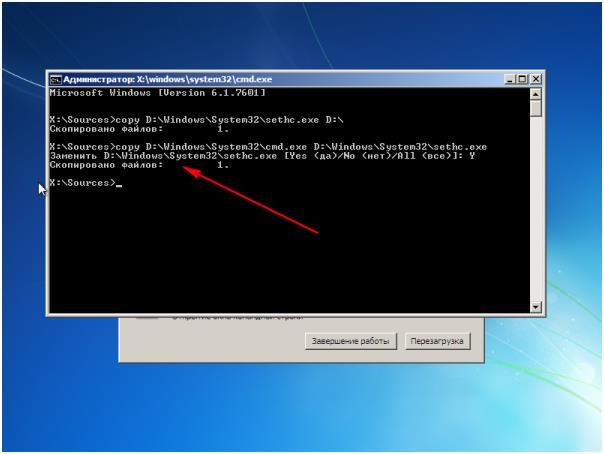 Fermez la ligne et cliquez sur redémarrer. Nous modifions à nouveau l'ordre de démarrage des périphériques dans le BIOS et redémarrons à nouveau. Après le redémarrage, l’écran de démarrage apparaît, vous demandant de saisir le mot de passe de votre compte. Nous appuyons sur Shift cinq fois et nous ouvrons la ligne de commande, avec un accès maximal. On y écrit «net utilisateur utilisateur 12345 " L'utilisateur doit être remplacé par le nom d'utilisateur et 12345 est le nouveau mot de passe du compte.
Fermez la ligne et cliquez sur redémarrer. Nous modifions à nouveau l'ordre de démarrage des périphériques dans le BIOS et redémarrons à nouveau. Après le redémarrage, l’écran de démarrage apparaît, vous demandant de saisir le mot de passe de votre compte. Nous appuyons sur Shift cinq fois et nous ouvrons la ligne de commande, avec un accès maximal. On y écrit «net utilisateur utilisateur 12345 " L'utilisateur doit être remplacé par le nom d'utilisateur et 12345 est le nouveau mot de passe du compte.
Nous fermons l'invite de commande, entrons un nouveau mot de passe et passons calmement à Windows. Vous pouvez éventuellement supprimer complètement le mot de passe dans le Panneau de configuration.
Réinitialiser la disquette
Si vous oubliez souvent les mots de passe, vous pouvez créer un disque de réinitialisation à l'avance. Pour ce faire, accédez au Panneau de configuration, cliquez sur "Comptes d'utilisateurs" et sélectionnez le compte qui doit conserver le mot de passe.
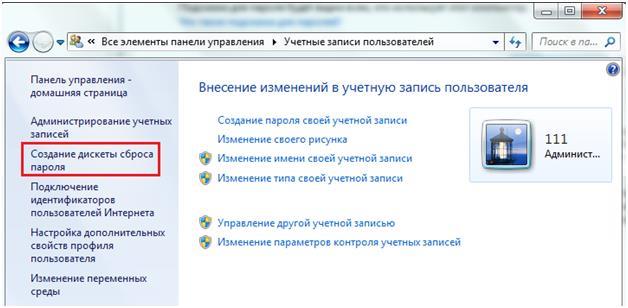 Nous insérons l'appareil dans l'ordinateur et indiquons le chemin. Ensuite, le programme vous demandera de saisir un mot de passe. Après un certain temps, la création du disque de réinitialisation est terminée. Maintenant, l’essentiel est de ne pas perdre le lecteur.
Nous insérons l'appareil dans l'ordinateur et indiquons le chemin. Ensuite, le programme vous demandera de saisir un mot de passe. Après un certain temps, la création du disque de réinitialisation est terminée. Maintenant, l’essentiel est de ne pas perdre le lecteur.
Manières alternatives
Parmi les options, vous pouvez trouver mot de passe oublié force brute, une personne utilise généralement deux ou trois combinaisons et si vous recherchez un mot de passe pour votre appareil, cette méthode peut fonctionner.
Une autre manière est très similaire à celle décrite ci-dessus. Cela nécessite également un disque d'installation / lecteur flash, mais avec le temps, cela prendra plus de temps, nécessitera une intervention dans le registre et de nombreuses actions différentes. Grâce à la ligne de commande, tout est résolu beaucoup plus facilement.
Et la manière la plus cardinale est de réinstaller sur ordinateur sous Windows. Mot de passe que vous ne connaissez certainement pas, mais obtenez accès complet au système. Vrai sans fichiers sauvegardés. Après avoir installé le système à partir de zéro, le mot de passe par défaut sera manquant.